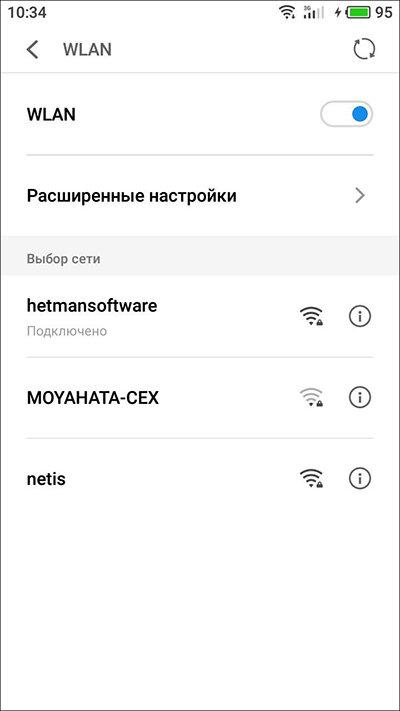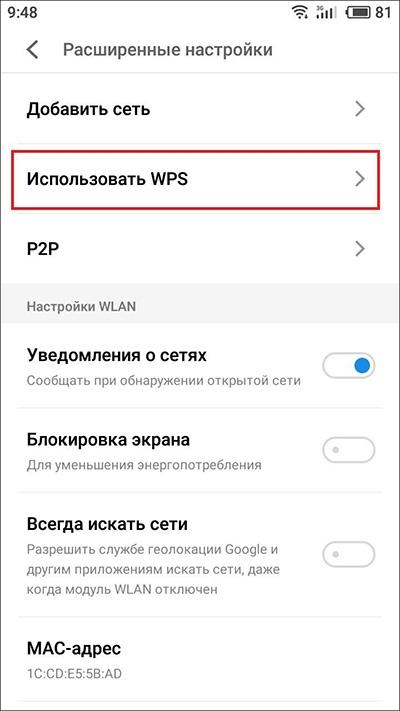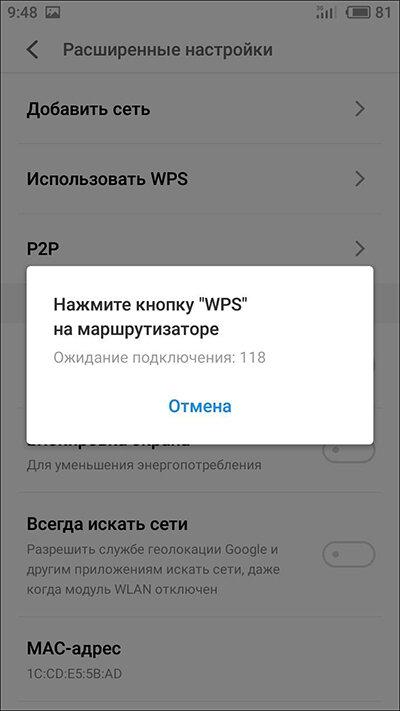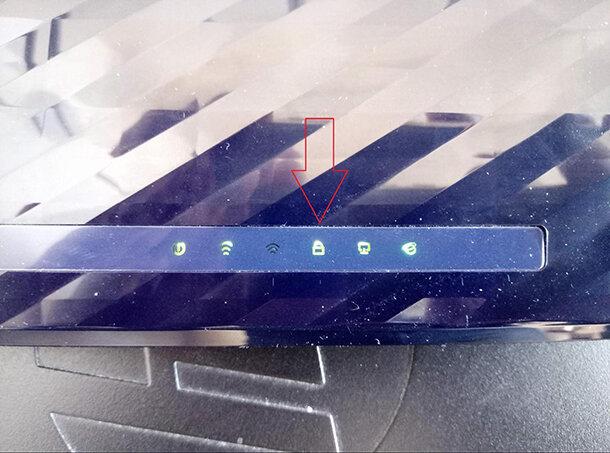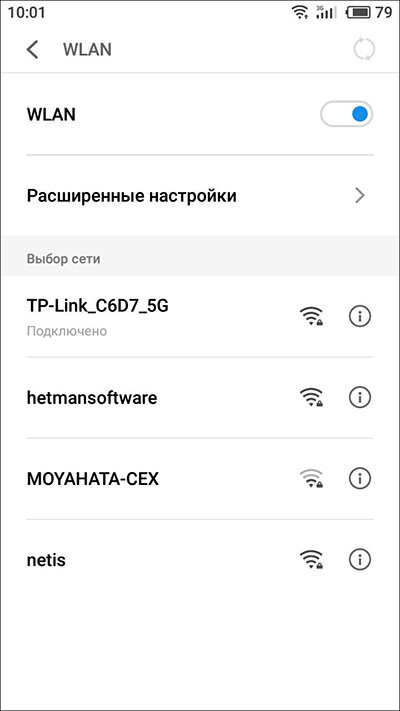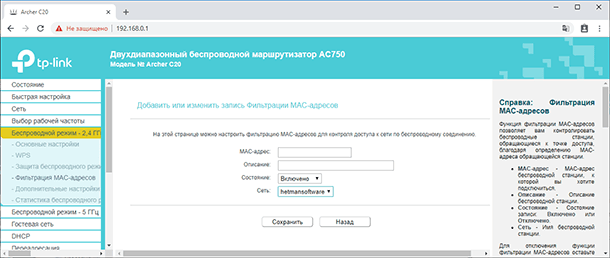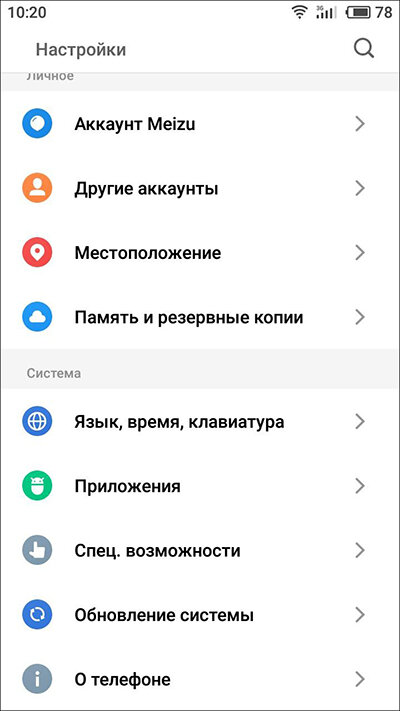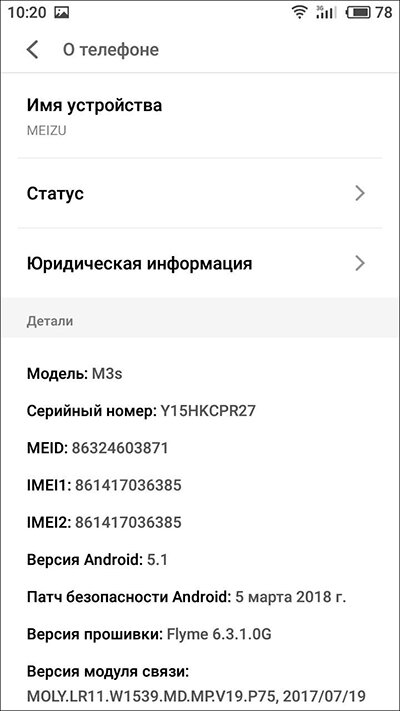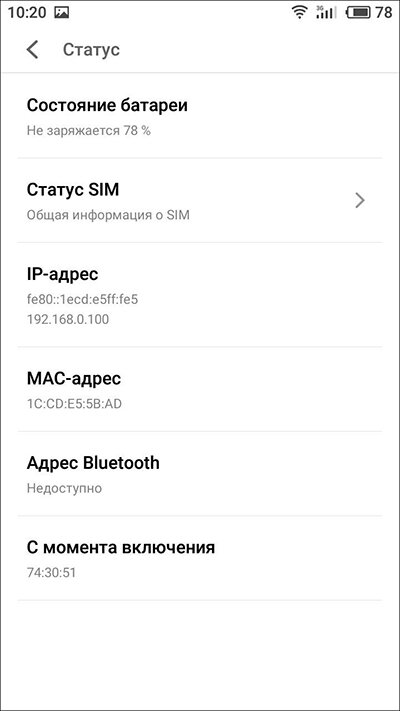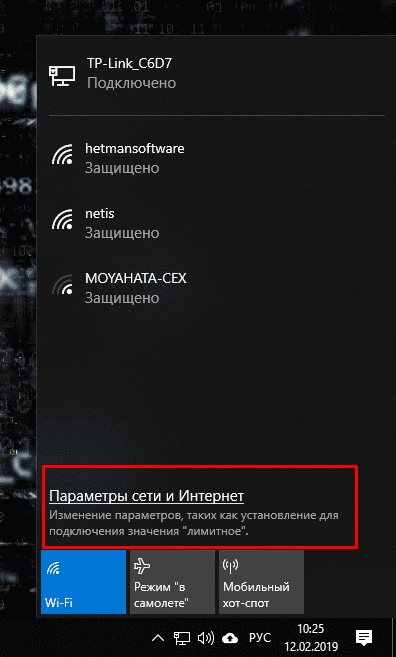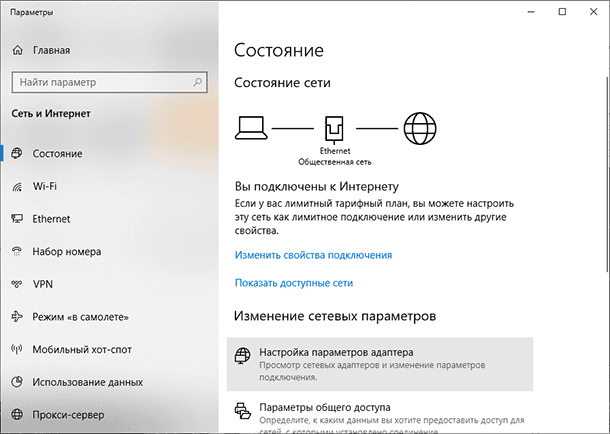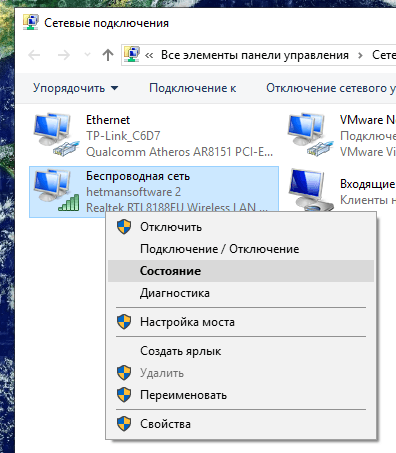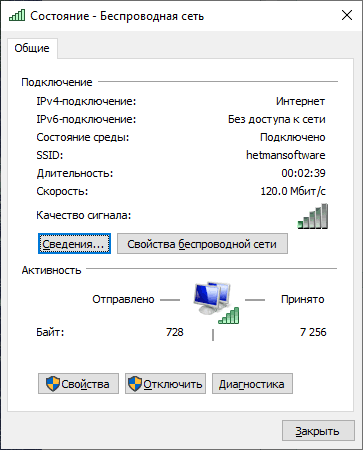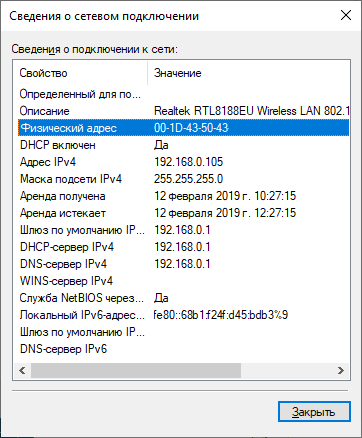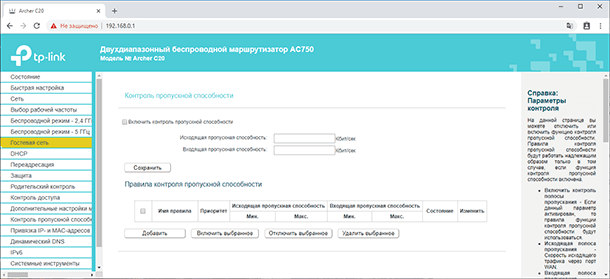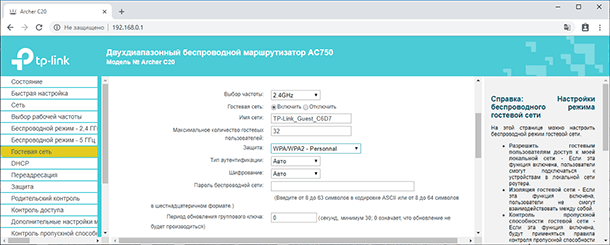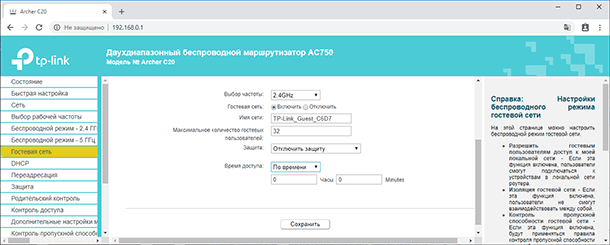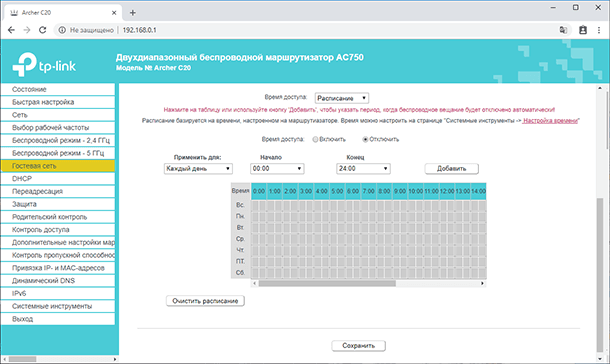В этой статье рассказывается о работе функции WPS в роутерах TP-Link.
WPS позволяет подключать устройства к роутеру без ввода пароля. Есть три способа подключения:
Способ 1: с помощью кнопки
Этим способом к роутеру можно подключить любые Wi-Fi устройства, поддерживающие WPS, будь то смартфоны на Android, планшеты или USB Wi-Fi адаптеры.
WPS не поддерживается устройствами iOS. Функция WPS не может быть использована, если выключено вещание сети роутера. Также функция WPS не может быть использована, если на роутере используется шифрование WEP. Убедитесь, включено ли вещание сети и используется ли подходящий тип шифрования для WPS.
1. Нажмите на иконку WPS на экране своего устройства. Ниже приведён пример для смартфона на Android.
2. Нажмите кнопку WPS, расположенную на корпусе роутера.
При входе в режим сопряжения, индикатор WPS начнёт мигать. Кроме того, при удерживании кнопки WPS дольше 5 секунд, функция вещания Wi-Fi сети роутера будет выключена.
Способ 2: с помощью PIN-кода
1. Войдите в веб интерфейс роутера TP-Link (инструкция).
2. Перейдите в Дополнительные настройки > Беспроводной режим > WPS > PIN-код маршрутизатора.
PIN-код маршрутизатора включён по умолчанию. Вы можете использовать PIN-код по умолчанию, либо создать собственный.
PIN-код — это заранее установленный восьмизначный идентификационный номер для каждого роутера, по которому к роутеру могут подключаться устройства с поддержкой WPS. PIN-код по умолчанию напечатан на заводской этикетке роутера.
Способ 3: с помощью Мастера настройки WPS
1. Перейдите в Дополнительные настройки > Беспроводной режим > WPS > Мастер настройки WPS.
С помощью кнопки WPS (рекомендуется): нажмите Подключить. В течение двух минут нажмите кнопку WPS на подключаемом устройстве.
С помощью PIN-кода: введите PIN-код подключаемого устройства, нажмите Подключить.
2. При успешном подключении клиентского устройства к роутеру на экране устройства появится соответствующее уведомление, и индикатор WPS на корпусе роутера будет гореть в течение пяти минут.
Включение и выключение функции WPS
Если вы хотите включить или выключить WPS, перейдите в Системные инструменты > Параметры системы > WPS, снимите или поставьте галочку Включить WPS.
Более подробное описание каждой функции и руководства доступны в центре загрузок.
Был ли этот FAQ полезен?
Ваш отзыв поможет нам улучшить работу сайта.
Что вам не понравилось в этой статье?
- Недоволен продуктом
- Слишком сложно
- Неверный заголовок
- Не относится к моей проблеме
- Слишком туманное объяснение
- Другое
Как мы можем это улучшить?
Спасибо
Спасибо за обращение
Нажмите здесь, чтобы связаться с технической поддержкой TP-Link.
Скорее всего, большинство пользователей даже не догадываются, что на их роутерах есть такая технология как WPS (или QSS). Если коротко и на простом языке, то WPS (Wi-Fi Protected Setup) – это технология, которая разработана специально для упрощения подключения устройств к Wi-Fi сети. С помощью WPS можно подключать устройства к Wi-Fi роутеру без необходимости вводить пароль от беспроводной сети. Что очень удобно.
Практически на каждом современном маршрутизаторе, есть кнопка WPS. Такой же раздел есть в настройках роутера. И многих интересует вопрос, а для чего нужна эта кнопка WPS, что это вообще такое, и как пользоваться этой технологией. Все эти вопросы мы подробно рассмотрим в статье.
Покажу, как подключать разные устройства к Wi-Fi сети без ввода пароля (ноутбуки, мобильные устройства на Android), и как настроить (включить, или отключить) WPS на разных роутерах (TP-LINK, ASUS, D-LINK, ZyXel).
Для чего нужна кнопка WPS на роутере и как ей пользоваться?
Кнопка нужна для активации технологии WPS. Есть такая кнопка практически на всех маршрутизаторах. Подписана она как правило WPS. Выглядит примерно вот так (на роутере ASUS):
Не редко, кнопка совмещена с функцией сброса настроек маршрутизатора. Очень часто такое встречается на маршрутизаторах от TP-LINK.
Будьте осторожны, не держите долго нажатой кнопку «WPS/RESET». Подержав ее примерно 5 секунд, настройки вашего роутера будут сброшены к заводским.
А на новых роутерах от компании ZyXel, кнопка включения функции WPS выглядит вот так:
В любом случае, найти такую кнопку на корпусе своего маршрутизатора совсем не сложно. Ну а если ее нет, то заходите в настройки роутера, и ищите соответствующий пункт в панели управления (ниже в статье, покажу как это сделать).
Активируется функция одним нажатием на кнопку. В случае с моим роутером ASUS, нужно кнопку подержать 1 секунду. Когда функция WPS активируется, то на маршрутизаторе скорее всего начнет мигать индикатор. На роутере ASUS мигает индикатор питания. На некоторых маршрутизаторах есть отдельный индикатор, как правило, в виде замка. Функция активируется на некоторое время, затем индикатор перестает мигать. Ее можно активировать повторно, просто нажав на кнопку.
Как подключится к Wi-Fi без ввода пароля по WPS (QSS)?
С активацией технологии на маршрутизаторе мы разобрались, давайте теперь рассмотрим процесс подключения разных устройств.
Способы подключения к Wi-Fi сети без ввода пароля (по WPS):
- Когда кнопка WPS есть на маршрутизаторе, и на устройстве, которое подключаете. Например, внешний USB Wi-Fi приемник, то достаточно нажать кнопку на обоих устройствах, и соединение будет установлено.
- Если на устройстве, которые вы хотите подключить к Wi-Fi нет механической кнопки, а ее нет на ноутбуках, смартфонах, планшетах и т. д., то WPS активируется кнопкой на роутере, а на компьютере, например, подключение происходит автоматически. На мобильных устройствах, в настройках просто выбираем подключение с помощью WPS. Все зависит от конкретного устройства.
- Бывают такие модели маршрутизаторов, на которых нет кнопки WPS. Но, это не значит, что технология не поддерживается. В любом случае, активировать эту технологию можно через настройки роутера.
- Подключение с использование PIN кода. В настройках функции WPS задается специальный PIN код, с помощью которого так же можно подключать устройства. Просто выбрав соответствующий способ подключения, и указав код.
Для подключения к Wi-Fi описанными ниже способами, на вашем маршрутизаторе должна быть включена функция WPS. Она включена по умолчанию, но на моем D-LINK была выключена. Так что, если вы ничего не отключали, то все будет работать. Если же что-то не получается, то нужно проверить настройки. Как это сделать, я напишу ниже в статье.
Подключаем к Wi-Fi компьютер (ноутбук) на Windows 7, 8, 10 по WPS
Обновление: подробная инструкция по подключению к Wi-Fi с помощью WPS в Windows 11.
Здесь все очень просто. Открываем на компьютере список доступных для подключения сетей, выбираем необходимую сеть, и нажимаем на кнопку «Подключение».
Появится окно с вводом пароля. А ниже, должно быть сообщение «Можно так же подключиться, нажав кнопку на маршрутизаторе». Возможно, придется подождать пару секунд, пока это сообщение появится.
Теперь, нажимаем кнопку WPS на роутере, и компьютер подключится к Wi-Fi без ввода пароля.
Вот и все, можно пользоваться беспроводным подключением к интернету. На роутере ничего отключать не нужно.
Если у вас адаптер с кнопкой WPS (QSS)
Например, у меня на роутере ASUS есть кнопка WPS, а на USB Wi-Fi адаптере TP-LINK кнопка QSS.
По иди, при нажатии на кнопку на обоих устройствах, должно быть установлено соединение. Так и есть, но насколько я понял, на компьютере, должна быть установлена фирменная утилита Wi-Fi адаптера. Находится она на диске, который идет в комплекте. Так же, скачать ее можно с официального сайта, для вашей модели адаптера.
Подключение по WPS смартфонов и планшетов на Android
Что бы подключится к Wi-Fi без ввода пароля на Android, нужно зайти в настройки Wi-Fi, выбрать расширенные настройки, затем выбрать подключение с использованием WPS, и нажать кнопку на роутере. Смартфон, или планшет автоматически подключится к Wi-Fi сети.
На разных устройствах, эти настройки могут выглядеть по разному. Но порядок действий будет такой же. Там еще можно выбрать подключение по WPS с использованием PIN кода.
Даже при подключении к Wi-Fi телевизора Philips (Android TV), можно использовать технологию WPS.
Что касается iOS (iPhone, iPad и т. д.), то насколько я понял, там нет поддержки WPS. Если я ошибаюсь, если вы знаете, то напишите мне в комментариях.
Как включить, отключить и настроить WPS (QSS) на роутере?
Давайте рассмотрим основные настройки технологии Wi-Fi Protected Setup на маршрутизаторах разных производителей. Настроек там практически нет. В основном, это отключение технологии (так как она включена по умолчанию), и смена PIN кода.
На маршрутизаторах TP-LINK
Заходим в настройки маршрутизатора, и переходим на вкладку «WPS». Если не знаете как зайти в панель управления, то смотрите эту инструкцию.
Управление WPS на маршрутизаторах ASUS
Если у вас роутер ASUS, то заходим в настройки по адресу 192.168.1.1, переходим на вкладку «Беспроводная сеть» – «WPS».
Быстрая настройка Wi-Fi (WPS) на ZyXEL Keenetic
Достаточно в настройках открыть вкладку «Wi-Fi сеть». Там вы увидите необходимые настройки.
Wi-Fi Protected Setup на D-LINK
Заходим в панель управления D-LINK, переходим на вкладку «Wi-Fi» – «WPS». Кстати, как оказалось, на маршрутизаторах D-LINK эта технология по умолчанию отключена. Поэтому, ее нужно включить.
Ну и не забывайте сохранять настройки.
Выводы
С помощью WPS (QSS), можно действительно быстро подключить устройство к Wi-Fi без ввода пароля. Технология работает, и очень простая в использовании. Лично я, только несколько раз пользовался этой фишкой. Нет необходимости часто подключать новые устройства, да и пароль ввести не сложно.
Кстати, если вы не пользуетесь функцией WPS, то ее желательно отключить. Честно говоря, не знаю почему, но уже несколько раз встречал информацию, что отключать ее желательно в целях безопасности. Хотя, думаю, что это полная ерунда. Главное, что бы вам было удобно пользоваться беспроводной сетью, подключать новые устройства и т. д.
Читайте, как настроить беспроводной Wi-Fi режим Интернет роутера, на примере TP-Link AC750 Archer C20. Рассмотрим, что такое WPS и настройку защищенного Wi-Fi режима, а также беспроводного режима гостевой сети.

В другой статье, мы уже рассмотрели базовые настройки Wi-Fi роутеров для подключения к Интернет. Но как же пользоваться Интернет без Wi-Fi? Давайте рассмотрим, как его правильно настроить.
Мы будем настраивать роутер TP-LINK Archer C20. Это двухдиапазонный Wi-Fi роутер, но его настройки более или менее стандартны и по данной инструкции вы сможете настроить практически любой другой роутер.
Содержание
- Рабочая частота беспроводной передачи данных
- Настройки беспроводного режима
- «Основные настройки»
- «WPS»
- «Защита беспроводного режима»
- «Фильтрация MAC-адресов»
- «Дополнительные настройки беспроводной сети»
- «Статистика беспроводного режима»
- Настройка «Гостевой сети»
- Вопросы и ответы
- Комментарии
Перейти к просмотру
Как настроить беспроводную WiFi сеть на роутере TP Link Archer C20 в 2019 🌐💻📱
Итак, для настройки беспроводного Wi-Fi режима Интернет роутера, перейдите в панель его настроек.
Как подключить роутер к компьютеру и войти в его панель управления или настроек я уже детально рассказал в одной из предыдущих статей, поэтому останавливаться на этом не вижу смысла.
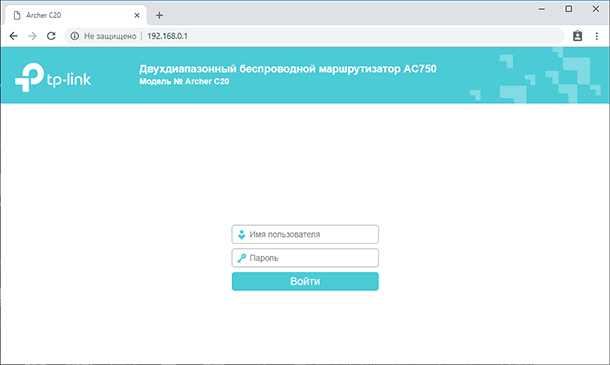
Рабочая частота беспроводной передачи данных
Начнём с выбора рабочей частоты беспроводной передачи данных.
Так как данный роутер двухдиапазонный, то он может транслировать две Wi-Fi сети:
- Одну на частоте 2.4 ГГц;
- Вторую на 5 ГГц.
Если вам не нужна какая-то сеть, то можно перейти на вкладку “Выбор рабочей частоты”, и отключить сеть на такой частоте. Уберите галочку напротив ненужной сети и сохраните настройки.
Но, можете оставить и обе сети. Например, старые устройства подключать к 2.4 ГГц, а те, которые поддерживают, к Wi-Fi 5 ГГц.
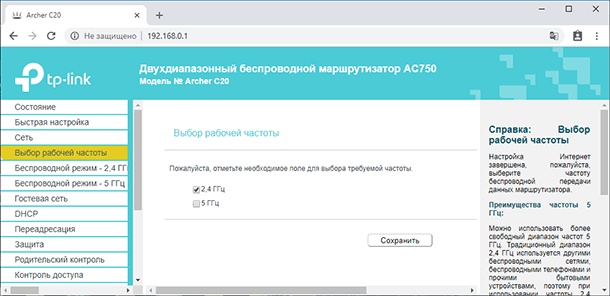
А в чём разница, спросите вы?
Первостепенным различием между частотами беспроводного соединения 2,4 ГГц и 5 ГГц является дальность действия сигнала. При использовании частоты 2,4 ГГц сигнал передаётся на более дальнее расстояние, по сравнению с частотой 5 ГГц. Это связано с основными характеристиками волн и происходит в результате того, что при высокой частоте волны затухают быстрее. То есть, если вы больше обеспокоены зоной покрытия сигнала, вам следует выбрать частоту 2,4 ГГц.
Вторым различием является количество устройств, действующих на данных частотах. На частоте 2,4 ГГц беспроводной сигнал более подвержен помехам, чем при использовании частоты 5 ГГц. Это связано с тем, что множество окружающих нас устройств также работают на частоте 2,4 ГГц. В большей степени это микроволновые печи и беспроводные телефоны (или другие устройства). Данные устройства вносят помехи в частотную среду, что в дальнейшем снижает скорость соединения по беспроводной сети.
В обоих случаях, выбор частоты 5 ГГц является лучшим вариантом, поскольку в вашем распоряжении оказывается большее количество каналов для изолирования своей сети от других сетей, и на данной частоте действует меньше источников помех.
Если быть кратким, то если в вашем помещении большое количество помех и ваши устройства поддерживают частоту 5 ГГц, рекомендуется использовать беспроводную сеть на частоте 5 ГГц. В иных случаях, лучше использовать частоту 2,4 ГГц.
Настройки беспроводного режима
«Основные настройки»
Дальше, переходим на вкладку Wi-Fi сети, которую нам нужно настроить. Например, как в моём случае – «Беспроводной режим – 2,4 ГГц».
Включаем беспроводной режим (если он отключен), и задаем «Имя беспроводной» сети в меню «Основные настройки». Имя может быть любым удобным для вас.
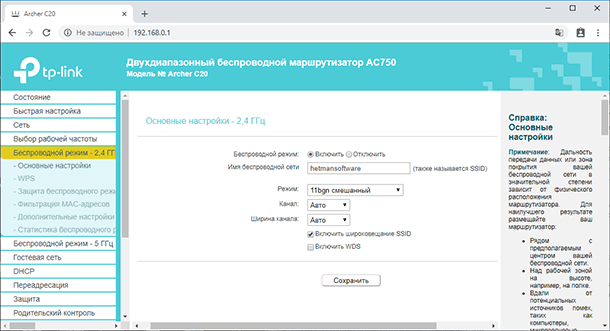
Следующий пункт – это установка режима Wi-Fi сети.
На данный момент можно выделить стандарт 11 и четыре основных режима: b/g/n/ac. Основное отличие между режимами – это максимальная скорость соединения:
- 11b – работает в диапазоне 2.4 ГГц. Скорость до 11 Мбит/с.
- 11g – работает в диапазоне 2.4 ГГц. Скорость до 54 Мбит/с.
- 11n – скорость до 150 Мбит/c в диапазоне 2.4 ГГц и до 600 Мбит/c в диапазоне 5 ГГц.
- 11ac – новый стандарт, который работает только в диапазоне 5 ГГц. Скорость передачи данных до 6,77 Гбит/с.
Более новые режимы совместимы с более старыми, но не наоборот.
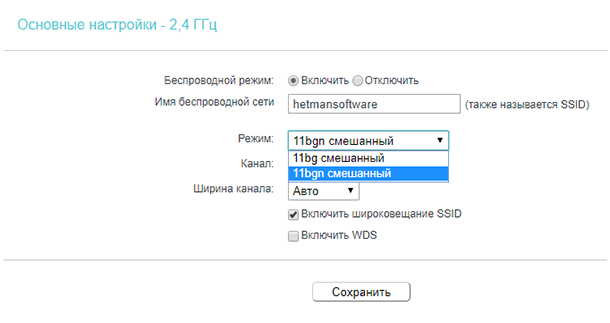
Как правило, по умолчанию стоит автоматический режим «11b/g/n смешанный» для сети 2.4 ГГц, или «11а/n/ac смешанный» для сети 5 ГГц. Это сделано для обеспечения максимальной совместимости. Чтобы к маршрутизатору можно было подключить как более старое, так и новое устройство.
Рекомендую проверить и установить наиболее полный и совместимый режим из присутствующих в меню.
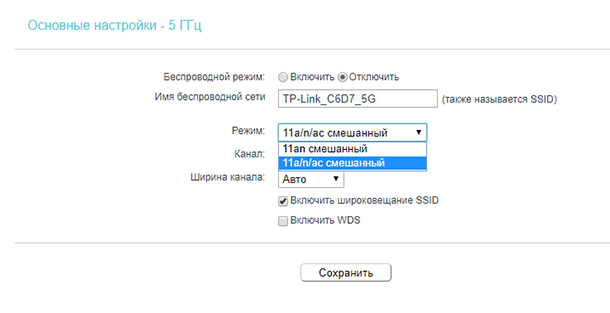
В поле Канал и Ширина канала выставляется рабочая частота, которую будет использовать роутер в беспроводном режиме. Беспроводной канал следует менять только в том случае, если вы наблюдаете проблемы, связанные с помехами, вызванными другой точкой доступа, расположенной рядом с вашим оборудованием. Если вы выберете автоматический режим, то точка доступа самостоятельно в автоматическом режиме выберет наиболее подходящий канал. Поэтому, здесь ничего не меняем или устанавливаем автоматический режим.
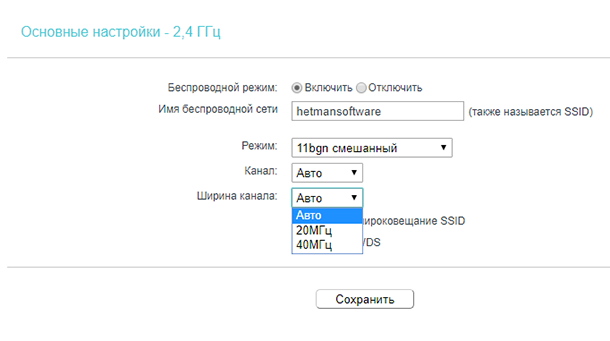
Включить широковещание SSID – если вы отметите данную ячейку, то беспроводной маршрутизатор будет открыто в широкополосном режиме передавать своё имя (SSID). Что это значит?
Каждая беспроводная точка доступа в широковещательном формате транслирует своё имя Wi-Fi сети в рабочий диапазон частот. Любой клиент, который в текущий момент сканирует диапазон в поисках доступных точек для подключения – будет её видеть и, соответственно, может предпринять попытки для взлома. Если же скрыть SSID, убрав соответствующую галочку, то идентификатор не будет транслироваться всем в широковещательном формате и не будет виден среди доступных Wi-Fi сетей. Подключиться к сети после этого сможет только тот клиент, который знает SSID и введёт его вручную или с помощью функции WPS, которую мы рассмотрим далее.
Поэтому, если хотите скрыть вашу сеть – уберите галочку. Я оставлю.
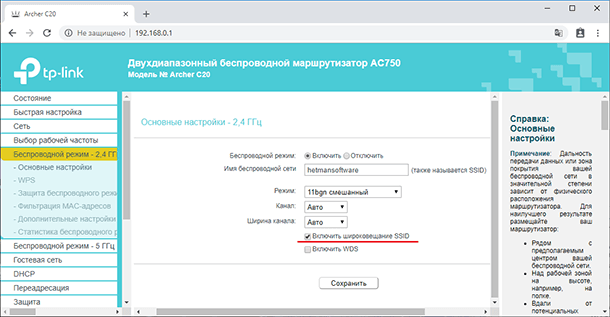
Включить WDS. Данная функция позволяет маршрутизатору объединить мостом две и более беспроводные локальные сети. С её помощью можно расширить зону покрытия беспроводной сети путём объединения нескольких Wi-Fi точек доступа в единую сеть, без необходимости наличия проводного соединения между ними.
Для стандартных настроек Wi-Fi сети это вам не потребуется. Более детально я рассмотрю эту функцию в одной из следующих статей «О подключении двух роутеров в одной сети».
Не забудьте сохранить изменение настроек.
«WPS»
Следующее меню – WPS. Данная функция позволяет быстро добавлять новые устройства в сеть.
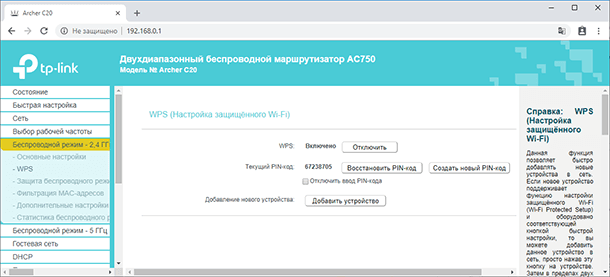
Если новое устройство поддерживает функцию настройки защищённого Wi-Fi («Wi-Fi Protected Setup») и оборудовано соответствующей кнопкой быстрой настройки, то его можно добавить в сеть просто нажав эту кнопку на устройстве или активировав в нём соответствующую функцию.
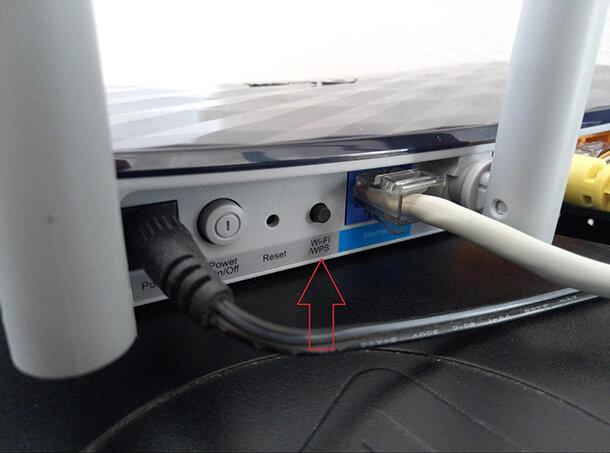
Вот как это будет выглядеть, если смартфон присоединить к сети с помощью WPS:
-
Мой смартфон присоединён к беспроводной сети. Пускай это будет hetmansoftware.
-
Переходим в «Расширенные настройки» беспроводной сети смартфона и активируем использование WPS. В результате запускается обратный отчёт времени.
-
Теперь нажимаем кнопку WPS на роутере. В результате на нём загорается индикатор, сообщающий об активации данной функции.
-
Ждём несколько секунд и видим, что смартфон прекратил отчёт. Проверяем сеть – смартфон подключен к нашему роутеру по WPS.
Каких-то особенных настроек данная функция не требует:
- Её можно включить или отключить.
- Текущий PIN-код – Здесь отображается текущий PIN-код устройства. Значение PIN-кода по умолчанию вы можете найти на наклейке на корпусе или в руководстве пользователя.
- Восстановить PIN-код – Восстановление значения PIN-кода до значения по умолчанию.
- Создать новый PIN-код – Нажмите данную кнопку для получения случайного значения PIN-кода для вашего маршрутизатора.
- Добавить устройство – Нажмите данную кнопку, чтобы добавить новое устройство к существующей сети вручную. Для этого на устройстве нужно нажать кнопку WPS или активировать функцию в меню.
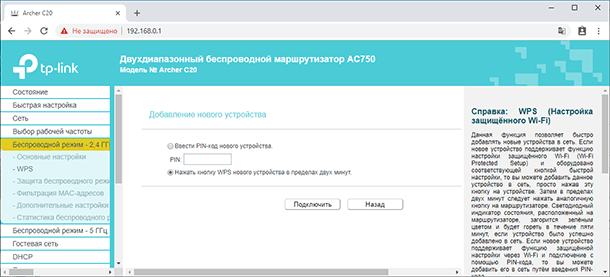
«Защита беспроводного режима»
Следующий шаг – настройка “Защиты беспроводного режима” и установка пароля на Wi-Fi сеть. Для этого перейдите на вкладку «Беспроводной режим» / «Защита беспроводного режима».
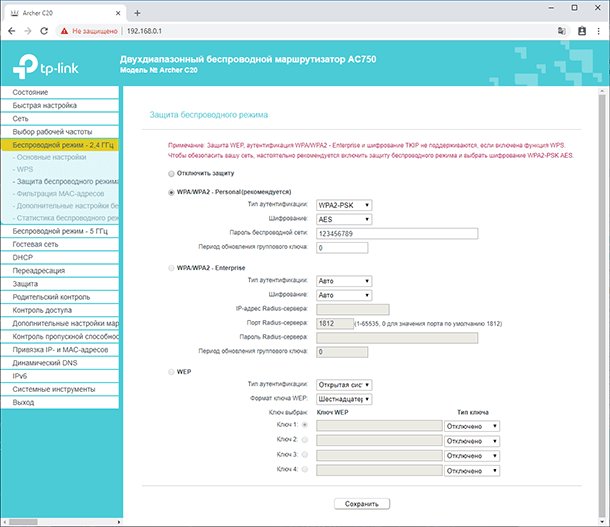
Здесь вы можете выбрать одну из следующих опций защиты:
- Отключить защиту. Если она отключена, беспроводные станции могут подключаться к маршрутизатору без шифрования и пароля. Настоятельно рекомендуется выбрать один из представленных ниже вариантов защиты беспроводной сети.
- WPA/WPA2 – Personal – защита на основе WPA с использованием общего ключа.
- WPA/WPA2 – Enterprise – защита на основе WPA через Radius-сервер.
- WEP – защита 802.11 WEP.
Выберите рекомендуемую опцию защиты «WPA/WPA2 – Personal».
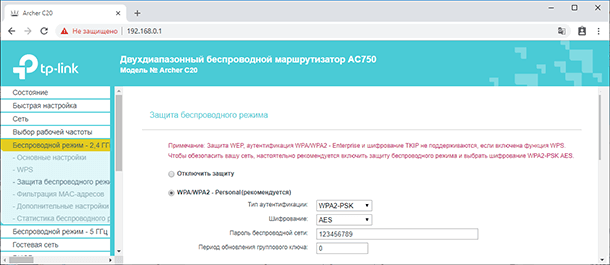
Здесь можно выбрать Тип аутентификации WPA-PSK или WPA2-PSK. Оба протокола WPA и WPA2 предлагают высокий уровень безопасности данных и ужесточенный контроль доступа к беспроводным сетям для пользователей. Но WPA2 обеспечивает более высокий уровень безопасности, по сравнению с его предшественником, протоколом WPA. Протокол WPA2 поддерживает стандарт AES, что делает его более защищенным.
То есть вы поняли, что с WPA2-PSK нужно использовать шифрование AES. А с WPA-PSK – TKIP. Если наоборот, то пользователи не смогут подключиться к беспроводной точке доступа.
В поле “Пароль беспроводной сети” задайте пароль, который будет использоваться для подключения к вашему Wi-Fi.
Если вы до изменения названия Wi-Fi сети и пароля к ней уже подключали к беспроводной сети какие-то устройства, то после смены пароля и перезагрузки роутера, нужно будет подключить их заново, уже указав новый пароль – перелогиниться. В результате изменения каких-либо настроек Wi-Fi, все подключаемые раннее к данной сети устройства, отключаться.
Период обновления группового ключа: введите период обновления ключа, который указывает роутеру как часто ему следует менять ключи шифрования. Если у вас дома не сверхсекретная лаборатория и вас не будут ломать хакеры, то время обновления можно выставить на 0, для отключения обновления.
После осуществления всех необходимых настроек, сохраните их.
«Фильтрация MAC-адресов»
MAC-фильтр наряду с шифрованием, аутентификацией и ключом шифрования (паролем от Wi-Fi сети) является дополнительной мерой защиты Вашей беспроводной сети. К примеру, если Вы хотите ограничить доступ посторонним лицам к вашей сети или разрешить доступ только своим устройствам. Иногда его используют в качестве функции «Родительский контроль» и запрещают подключение к сети устройствам ребенка.
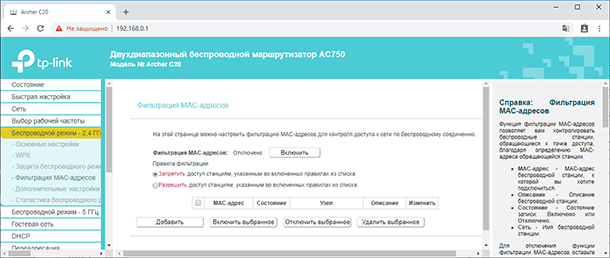
Если вы хотите запретить доступ какому-то устройству к вашей сети, добавьте его в список исключений. Для этого:
-
Отметьте функцию «Запретить доступ к станциям…» и нажмите кнопку Добавить.
-
Введите MAC-адрес блокируемого устройства. Посмотреть его можно на самом устройстве или в его настройках.
Например, в Андроид смартфоне перейдите в Настройки / О телефоне / Статус. MAC-адрес устройства указан в пункте MAC-адрес.
В Windows перейдите в «Параметры сети и Интернет» / «Настройки параметров адаптера». Кликните правой кнопкой мыши на беспроводном адаптере с помощью которого осуществляется подключение, и выберите «Состояние» / «Сведения». Физический адрес – это и будет MAC-адрес Wi-Fi адаптера компьютера.
-
Далее, введите простое описание беспроводной станции в поле «Описание».
-
В выпадающем списке «Состояние», выберите «Включено».
-
Выберите беспроводную сеть в поле «Сеть», для которой будет действовать правило.
-
Нажмите «Сохранить», чтобы сохранить сделанные настройки.
После включения функции «Фильтрация MAC-адресов», добавленное устройство не сможет подключаться в данной Wi-Fi сети, даже зная пароль.
Если активировать функцию «Разрешить доступ станциям, указанным во включенных правилах из списка» – то к беспроводной сети смогут подключаться только добавленные в фильтр устройства.
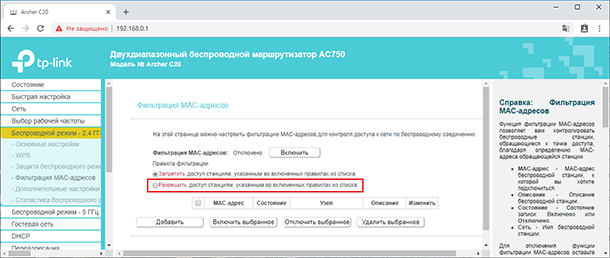
«Дополнительные настройки беспроводной сети»
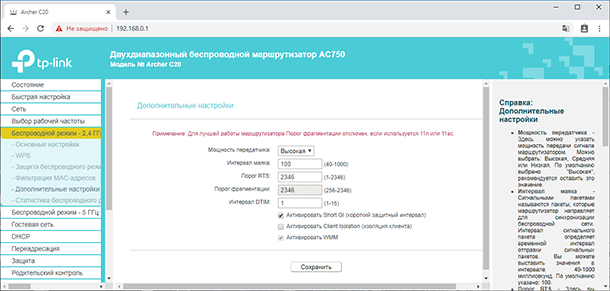
- Мощность передатчика. Можно указать мощность передачи сигнала маршрутизатором. Можно выбрать: Высокая, Средняя или Низкая.
- Интервал маяка. Сигнальными пакетами называются пакеты, которые маршрутизатор направляет для синхронизации беспроводной сети. Интервал сигнального пакета определяет временной интервал отправки сигнальных пакетов. Вы можете выставить значения в интервале от 40 до 1000 миллисекунд.
- Порог RTS. Здесь вы можете установить порог RTS (Запрос на отправку). Если пакет больше размера, установленного порогом RTS, то маршрутизатор будет направлять блоки RTS на определённую принимающую станцию и согласовывать отправку блоков данных.
- Порог фрагментации. Данная величина представляет собой максимальный размер, после которого пакеты будут подвергаться фрагментации. Установление слишком низкого порога фрагментации может привести к снижению производительности сети, из-за избыточного количества пакетов.
- Интервал DTIM. Данная величина определяет интервал отправки “Сообщения о Доставке Трафика” (DTIM). Вы можете выставить значение в диапазоне между 1-15 интервалами сигнального пакета.
- Активировать Short GI. Данная функция также рекомендована, поскольку позволяет увеличить пропускную способность за счёт снижения длительности полосы расфильтровки.
- Активировать Client Isolation. Изолирует все подключённые беспроводные станции таким образом, что беспроводные станции могут обращаться друг к другу только через WLAN. Данная функция отключается при включении режима WDS/Моста.
- Активировать WMM. Функция WMM обеспечивает первоочередную отправку сообщений с высоким приоритетом.
Если параметры настроек на данной странице вам не знакомы, настоятельно рекомендую оставить значения, установленные по умолчанию. Поскольку неверная установка параметров может привести к снижению производительности беспроводной сети.
«Статистика беспроводного режима»
На данной странице отображаются MAC-адрес, Текущее состояние, количество принятых и отправленных пакетов и SSID для каждой подключённой беспроводной станции.
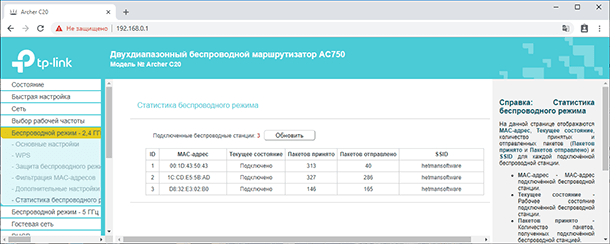
Вы не можете изменять какие-либо значения на данной странице. Для обновления данных на этой странице и отображения подключённых на данный момент беспроводных станций нажмите кнопку «Обновить». Эта страница обновляется автоматически каждые 5 секунд.
Важно! Если вы оставили трансляцию сетей на частоте 2.4 ГГц и 5 ГГц, то задайте настройки для обоих сетей, и установите пароль. Меню настроек у них аналогичны.
Настройка «Гостевой сети»
И ещё одна настройка для беспроводной сети – это гостевой режим беспроводной сети.
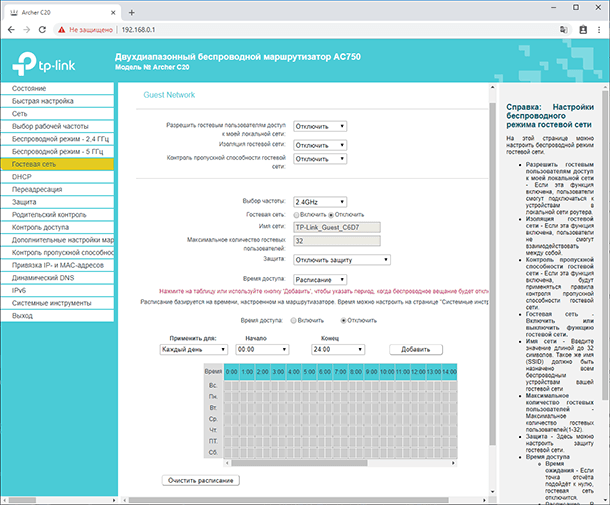
«Гостевая сеть» – это дополнительная беспроводная сеть, которую будет раздавать ваш роутер. У нее будет другое имя и пароль. Гостевая она потому, что создается для ваших гостей, клиентов в вашем офисе, кафе и т. д. И отличается она тем, что полностью изолирована. Это значит, что устройства, которые подключены к гостевой сети не смогут получать доступ к локальной сети, доступ к общему принтеру, или накопителю (если вы это не разрешите в настройках). Такую сеть есть смысл создать, когда вы, например, даете доступ к Wi-Fi своему соседу.
Так же можно настроить работу гостевой сети по расписанию. Например, чтобы гостевой Wi-Fi работал только в рабочее время. Или, запустить сеть на несколько часов, или минут, после чего она сама отключится. И еще один момент, можно настроить пропускную способность. То есть, ограничить скорость подключения к интернету для гостевой сети.
Так, на этой странице можно настроить следующее:
-
Разрешить гостевым пользователям доступ к моей локальной сети – Если эта функция включена, пользователи смогут подключаться к устройствам в локальной сети роутера.
-
Изоляция гостевой сети – Если эта функция включена, пользователи не смогут взаимодействовать между собой.
-
Контроль пропускной способности гостевой сети – Если эта функция включена, будут применяться правила контроля пропускной способности гостевой сети.
-
Вы можете указать частоту, на которой будет работать гостевая сеть: 2,4 или 5 ГГц. Но это только если у вас двухдиапазонный роутер, как у меня.
-
Гостевая сеть. Включить или выключить функцию гостевой сети.
-
Имя сети – это имя самой гостевой сети. Введите значение длиной до 32 символов. Именно так её будут видеть гостевые пользователи.
-
Максимальное количество гостевых пользователей. До 32-х. Установите желаемое количество.
-
Защита – Здесь можно отключить или настроить защиту гостевой сети. Её можно отключить – тогда гостевые пользователи смогут подключаться к Wi-Fi без пароля.
Или включить и настроить WPA/WPA2 защиту, как в защите беспроводного режима основной сети.
-
Время доступа. Установите время возможного доступа к сети. То есть, когда она будет доступна. Я думаю разберётесь, здесь не сложно.
Это были все настройки беспроводной сети роутера. С их помощью можно настроить ваш Wi-Fi от «А» до «Я».
Ну и если в процессе настройки беспроводной Wi-Fi сети вашего роутера у вас возникли какие-то вопросы, то можете задавать их в комментариях.
WPS (Wi-Fi Protected Setup) — это удобная функция, которая позволяет быстро и безопасно подключать устройства к Wi-Fi сети. Она особенно полезна, когда требуется подключить большое количество устройств, например, смартфоны, планшеты и ноутбуки. В этой статье мы покажем, как настроить WPS на роутере TP-Link Archer A6 и использовать его для быстрого подключения устройств.
TP-Link Archer A6 — это мощный и надежный роутер с поддержкой новейшего стандарта Wi-Fi 5 (802.11ac). Он обеспечивает высокую скорость передачи данных и широкий радиус действия, что делает его отличным выбором для домашней или офисной сети. Настройка WPS на этом роутере осуществляется в несколько простых шагов.
Для начала убедитесь, что ваш роутер включен и подключен к интернету. Заходите в веб-интерфейс роутера, вводя его IP-адрес в адресную строку браузера. Затем войдите в систему с помощью своих учетных данных.
После того как вы вошли в систему, найдите раздел «Быстрая настройка» или «WPS» в меню роутера. Возможно, вам потребуется прокрутить страницу вниз или выбрать соответствующий раздел в боковой панели. Как только вы найдете раздел WPS, активируйте функцию и сохраните изменения.
Содержание
- Как настроить WPS
- Подключение к роутеру
- Поиск настроек WPS
- Включение функции WPS
- Подключение устройства через WPS
- Проверка подключения
- Отключение функции WPS
- Дополнительные советы и рекомендации
Как настроить WPS
- Убедитесь, что устройство, которое вы хотите подключить, поддерживает WPS.
- Найдите кнопку WPS на вашем роутере TP-Link Archer A6. Обычно она расположена на передней или задней панели.
- На устройстве, которое вы хотите подключить, найдите функцию подключения по WPS. Обратитесь к руководству пользователя для получения подробной информации о том, как найти и активировать функцию WPS.
- Нажмите кнопку WPS на роутере TP-Link Archer A6 и удерживайте ее нажатой в течение нескольких секунд.
- После нажатия кнопки WPS на роутере, активируйте подключение по WPS на вашем устройстве.
- Дождитесь, пока устройство подключится к Wi-Fi сети. Когда подключение установлено, на роутере загорится индикатор WPS.
Теперь ваше устройство должно успешно подключаться к Wi-Fi сети, используя функцию WPS. Обратите внимание, что инструкции для активации WPS на вашем устройстве могут немного отличаться в зависимости от производителя и модели. Если у вас возникли проблемы с настройкой WPS, рекомендуется обратиться к руководству пользователя вашего устройства или связаться с технической поддержкой производителя устройства и роутера.
Подключение к роутеру
Подключение к роутеру TP-Link Archer A6 осуществляется с помощью сетевого кабеля. Для этого необходимо выполнить следующие шаги:
- Вставьте один конец сетевого кабеля в порт «WAN» на задней панели роутера.
- Вставьте другой конец сетевого кабеля в порт Ethernet на вашем модеме или проводное соединение.
- Включите роутер в розетку и дождитесь его запуска.
- Подключите компьютер или другое устройство к сети Wi-Fi, созданной роутером Archer A6.
- Откройте веб-браузер и введите адрес веб-интерфейса роутера – http://tplinkwifi.net или IP-адрес, указанный на задней панели роутера.
- Введите учетные данные для входа в интерфейс роутера (по умолчанию: admin/admin).
После выполнения указанных выше шагов, вы успешно подключитесь к роутеру TP-Link Archer A6 и сможете приступить к его настройке.
Поиск настроек WPS
Настройки WPS (Wi-Fi Protected Setup) предоставляют удобный способ подключения устройств к Wi-Fi сети без необходимости ввода пароля. У роутера TP-Link Archer A6 есть несколько способов настройки WPS:
- Веб-интерфейс роутера
- Кнопка WPS
- Приложение TP-Link Tether
Чтобы найти настройки WPS через веб-интерфейс роутера, выполните следующие шаги:
- Откройте веб-браузер и введите IP-адрес роутера в строке адреса.
- Введите имя пользователя и пароль для входа в веб-интерфейс (по умолчанию: admin/admin).
- На главной странице веб-интерфейса найдите вкладку «WPS» или «Быстрая настройка».
- На странице настроек WPS вы сможете включить или отключить функцию, выбрать режим работы (например, кнопка или PIN-код) и настроить дополнительные параметры.
Также можно использовать кнопку WPS, расположенную на корпусе роутера. Нажатие этой кнопки активирует функцию WPS и дает возможность подключить устройства к сети без ввода пароля. Обратите внимание, что кнопки WPS могут иметь различные иконки или размещаться на разных сторонах корпуса роутера в зависимости от модели.
Если вы предпочитаете использовать приложение TP-Link Tether для настройки роутера, откройте его на своем мобильном устройстве и найдите в нем пункт меню «WPS». Там вы сможете включить или отключить функцию WPS и настроить ее параметры.
После настройки WPS вы сможете просто нажать кнопку на роутере или в приложении TP-Link Tether, чтобы подключить новые устройства к Wi-Fi сети без необходимости ввода пароля.
Включение функции WPS
Шаги по включению функции WPS на роутере TP-Link Archer A6:
- Подключите компьютер к роутеру с помощью провода Ethernet или подключитесь к Wi-Fi сети роутера.
- Откройте любой веб-браузер на компьютере и введите IP-адрес роутера в адресной строке браузера. IP-адрес обычно указан на задней панели роутера.
- Введите имя пользователя и пароль для доступа к панели управления роутером. По умолчанию имя пользователя и пароль на роутере TP-Link Archer A6 — admin.
- В панели управления роутером найдите раздел «Wireless» или «Настройки беспроводной сети».
- Внутри раздела «Wireless» найдите опцию «WPS» и выберите ее.
- Включите функцию WPS, выбрав соответствующую опцию.
- Нажмите кнопку «Сохранить» или «Применить» для сохранения изменений и активации функции WPS.
Теперь функция WPS активирована на роутере TP-Link Archer A6. Вы можете использовать ее для быстрого и безопасного подключения к сети Wi-Fi.
Подключение устройства через WPS
Для подключения устройства через WPS на роутере TP-Link Archer A6 выполните следующие шаги:
Шаг 1: Убедитесь, что устройство, которое вы хотите подключить к Wi-Fi сети, поддерживает функцию WPS.
Шаг 2: Нажмите кнопку WPS на роутере TP-Link Archer A6. Обычно на роутере есть кнопка с символом WPS, которую нужно нажать. При этом индикатор WPS начнет мигать.
Шаг 3: На устройстве, которое вы хотите подключить к Wi-Fi сети, найдите опцию подключения через WPS и активируйте ее.
Шаг 4: Устройство автоматически найдет и подключится к Wi-Fi сети TP-Link Archer A6. Когда связь установлена, индикатор WPS на роутере перестанет мигать и останется постоянно включенным.
Обратите внимание, что после подключения устройства через WPS, рекомендуется изменить пароль Wi-Fi для обеспечения безопасности вашей сети.
Проверка подключения
Для проверки подключения выполните следующие действия:
-
Убедитесь, что ваше устройство (например, компьютер или смартфон) находится в диапазоне действия роутера TP-Link Archer A6.
-
Включите ваше устройство и найдите список доступных Wi-Fi сетей.
-
В списке доступных сетей найдите имя вашей сети, которое вы задали во время настройки WPS.
-
Выберите свою сеть и введите пароль, который вы использовали при настройке WPS. Нажмите «Подключиться».
-
Убедитесь, что ваше устройство успешно подключено к сети. Проверьте, что у вас появилась возможность использовать доступ в интернет.
Если ваше устройство успешно подключается к сети и вы можете использовать доступ в интернет, значит, настройка WPS на роутере TP-Link Archer A6 прошла успешно. Теперь вы можете пользоваться своей беспроводной сетью безопасно и удобно.
Отключение функции WPS
Для того чтобы повысить безопасность своей Wi-Fi сети, вы можете отключить функцию WPS (Wi-Fi Protected Setup) на роутере TP-Link Archer A6.
Шаги, необходимые для отключения WPS:
| 1. | Откройте веб-браузер на компьютере или мобильном устройстве, подключенном к Wi-Fi сети. |
| 2. | Введите IP-адрес роутера Archer A6 в адресной строке браузера и нажмите Enter. |
| 3. | Введите имя пользователя и пароль для входа в интерфейс роутера. По умолчанию они равны «admin» (без кавычек). |
| 4. | На странице главного меню выберите вкладку «Wireless» (Беспроводная сеть) в левой боковой панели. |
| 5. | Во вкладке «Wireless» выберите «WPS» в верхнем горизонтальном меню. |
| 6. | Установите переключатель «Включить WPS» в положение «Выключено». |
| 7. | Нажмите кнопку «Сохранить» для применения изменений. |
После выполнения этих шагов функция WPS будет отключена на вашем роутере Archer A6, что поможет улучшить безопасность вашей Wi-Fi сети.
Дополнительные советы и рекомендации
При настройке WPS на роутере TP-Link Archer A6 рекомендуется учесть следующие советы:
- Перед активацией WPS убедитесь в безопасности вашей домашней Wi-Fi сети. Установите сложный пароль для доступа к роутеру.
- Не рекомендуется использовать WPS для подключения устройств, которым требуется высокий уровень безопасности, например, банковских карт или медицинских устройств.
- Если вы заметили странные активности или подозрительные подключения к вашей Wi-Fi сети, рекомендуется отключить WPS и изменить пароль доступа к роутеру.
- При подключении устройств через WPS рекомендуется близко находиться к роутеру, чтобы сигнал был стабильным и сильным.
- Если у вас возникают проблемы с подключением устройств через WPS, попробуйте перезагрузить роутер и повторить процедуру синхронизации.
Следуя этим советам, вы сможете успешно настроить WPS на роутере TP-Link Archer A6 и обеспечить безопасное подключение устройств к вашей домашней сети.
На чтение 8 мин Просмотров 20.8к.
Андрей Корж
Системный администратор, специалист по оптимизации программного обеспечения и сетевых технологий
Большая часть последних моделей маршрутизаторов, которые оснащены Wi-Fi, имеют режим WPS. Для чего нужна кнопка WPS на роутере, как правильно ее применять — об этом поговорим далее.
Содержание
- Что такое WPS
- Преимущество и безопасность
- Подключение
- На подключаемом устройстве есть кнопка
- Подключение компьютера или ноутбука
- Подключение смартфона или планшета
- Включение и отключение функции на роутере
- TP-Link
- ASUS
- Zyxel Keenetic
- D-Link
- Почему не стоит оставлять функцию включенной
Что такое WPS
WPS на роутере – это инновация, упрощающая процесс соединения по беспроводной связи. Расшифровывается как Wi-Fi Protected Setup (защищенная настройка Wi-Fi). Функция может называться иначе, например, QSS — Quick Security Setup (быстрая безопасная установка соединения), по сути это то же самое.
WPS на роутере нужен, чтобы настраивать подключение каждого устройства с помощью одного нажатия клавиши. QSS от WPS ничем не отличается – только названием.
Беспроводная сеть на адаптере сопровождается следующими настройками:
- Изменение названия сети и пароля;
- Задача требуемых настроек через интерфейс маршрутизатора;
- Раздача паролей каждому пользователю беспроводного пространства и их смена.
При нажатии этой кнопки постоянно формируются новые настройки соединения, которые в следующий раз уже не используются. Это удобно, когда подключаем несколько пользователей на один сеанс без постоянного доступа в сеть.
Отмечаем, что сегодня режим wps откорректирован по мере своих возможностей, поэтому корректность работы дополняется нетривиальными настройками девайсов клиентов с «древним» или несовместимым с режимом ПО. Зачастую Wi-Fi настраивается обычным стандартным методом вручную.
Преимущество и безопасность
Базовая особенность режима WPS на роутере – простота включения. Технология WPS разрабатывалась и разрабатывается по сей день именно для того, чтобы подключение было простым для пользователя.
Беспроводная сеть настраивается через интерфейс маршрутизатора, а формирование имени и ПИН-кода производится автоматически, вводить его при входе в сеть не нужно. Для установки цифрового устройства к адаптеру знания таких настроек не требуется.
Функция WPS на маршрутизаторе запускается легким кратковременным нажатием. Устройство получает запрос на подключение, по такой технологии активируем режим на адаптере и ждем некоторое время. Соединение с сетью происходит автоматически. Кнопкой обеспечивается беспрерывное WPS-соединение с более высокой скоростью (по утверждению разработчиков).
Речь идет о маршрутизаторах, которые имеют возможность аппаратного подключения. При отсутствии режима однозначно разбираемся в настройках, производим подключение через личный кабинет девайса. Для клиентов требуется ввод пароля PIN. Если говорить о скорости передачи данных, то разницы — с WPS или без — практически нет. Если говорить простыми словами, то WPS работает по подобию Wi-Fi, только для установки соединения применяется более короткий путь.
Настройка соединения по такой функции усложняется, когда устройство не снабжено технологиями установки подключения по WPS. Однако безопасность в этом соединении – немаловажная проблема.
Для большинства устройств предусмотрено подключение с использованием ПИН. Этот способ более уязвимый по сравнению с другими методами предоставить Wi-FI клиенту. Код состоит только из 8 цифр и имеет предел в количестве возможных вариаций пароля. Его взлом осуществляется подбором. Соединение WPS не отличается высокой степенью безопасности. Для качественной обороны сети от взлома пользуемся более надежными методами предоставления доступа к сети.
Подключение
Для запуска технологии WPS требуется всего одно нажатие на кнопку. Практически на каждом современном беспроводном адаптере вай-фай есть такая кнопка, расположенная сверху, спереди или сзади на устройстве.
Некоторые версии роутеров последних лет совмещают кнопку WPS Reset. Это неудобно, поскольку требуется соблюдать время зажатия (для включения WPS ждем 2-3 секунды, а для сброса настроек роутера – 6-9 секунд). Если передержать клавишу, придется с нуля делать каждую настройку. Для того, чтобы подключить любое устройство к роутеру, используя ВПС, разберем несколько методов.
На подключаемом устройстве есть кнопка
Если у подключаемого устройства есть кнопка WPS, нажимаем на нее и проделываем то же самое на Wi-Fi адаптере. Спустя небольшое время появится подключение. Если кнопки на устройстве нет, на персональных компьютерах или ноутбуках, смартфонах и планшетах сделать такое соединение невозможно.
Подключение компьютера или ноутбука
Рассмотрим ОС Windows. Для установки соединения по WPS открываем сетевые подключения и выбираем сеть. После этого в окне для ввода кода нажимаем на значок WPS рядом с текстом «Также можно подключиться, нажав кнопку на маршрутизаторе». В других случаях соединение настраивается не сразу – ждем некоторое время. Каждая версия Windows отображает свои надписи и настройки, но принцип остается тот же. Нажимаем левой кнопкой мыши на значок WPS и на клавишу на адаптере. Спустя некоторое время девайсы установят соединение самостоятельно.
Для Windows 10 инструкция следующая:
- Значок «Сеть» находится в нижней правой части экрана. Открываем его (своеобразный компьютер, а на ноутбуках это значок Wi-Fi).
- Подтверждаем визуально, что Wi-Fi включен.
- В открывшемся списке доступных сетей отмечаем местную.
- Если необходимо после каждого включения подключаться к этой сети автоматически, устанавливаем маркер «Подключаться автоматически».
- Нажимаем на «Подключение».
- После этого нажимаем на кнопку ВПС на адаптере.
Если роутер имеет кнопку, гарантировано быстрое и удобное подключение к сети. В этом случае не требуется указывать каждому новому пользователю пароль от Wi-Fi. Находим нужную сеть и нажимаем на кнопку.
Подключение смартфона или планшета
Для подключения смартфона или планшета используется аналогичный принцип. В настройках Wi-Fi открываем все доступные сети. В этом меню нажимаем на иконку WPS. Для каждой версии Android меню и кнопки выглядят по-разному.
Если используется смартфон Samsaung Galaxy S8, то такая процедура выглядит следующим образом. Открываем настройки и выбираем меню «Подключения». Открываем Wi-Fi и визуально оцениваем его работоспособность. Далее открываем меню в виде трех точек и нажимаем на «Дополнительно».
Внизу экрана нажимаем «Еще» для открытия всех возможных пунктов, среди которых выбираем «кнопка WPS».
После того как нажали на значок, сразу нажимаем на кнопку ВПС на адаптере и ожидаем установки соединения. В соответствии с этим принципом подключается каждое другое устройство с любой ОС.
Отмечаем, что смартфоны под управлением iOS не поддерживают функцию WPS.
Некоторые устройства предоставляют доступ к смене назначения этой кнопки. Если рассмотреть производителя Asus, то здесь на маршрутизаторе предусмотрена такая кнопка, но она лишь включает и отключает Wi-Fi. Работа беспроводной сети производится в стандартном режиме.
Включение и отключение функции на роутере
Некоторые роутеры физически не имеют кнопку ВПС, однако сама технология поддерживается такими беспроводными маршрутизаторами. Далее рассмотрим, как произвести подключение устройств к wi-fi сети через WPS, если отсутствует кнопка на роутере.
TP-Link
Если на роутере TP-Link кнопка отсутствует, открываем веб-интерфейс маршрутизатора и нажимаем на вкладку WPS/Функция QSS. Инструкция по заходу в панель управления роутером TP-Link представлена здесь.
При новой версии прошивки:
По умолчанию эта технология всегда включена и для ее выключения нажимаем на кнопку «Disable WPS/Отключить». Программное подключение производится по средствам PIN-кода, который указывается в нижней части устройства. Чаще всего это комбинация из 8 цифр. В этих настройках доступен просмотр ПИН-кода, генерация новых значений.
ASUS
Принцип настройки ВПС на Асус аналогичный. Заходим в веб-интерфейс роутера по адресу в строке браузера 192.168.1.1. Открываем вкладку «Беспроводная сеть — WPS» и настраиваем свои параметры.
Zyxel Keenetic
Чтобы настроить WPS на роутере Zyxel Keenetic, надо действовать следующим образом. В веб-интерфейсе открываем вкладку «Wi-Fi» включаем нужный режим. Чтобы отключить WPS на роутере, действуем аналогично.
D-Link
Открываем панель управления маршрутизатором, где находим меню «WPS Wi-Fi», чтобы включить WPS. В открывшейся вкладке включаем технологию, поскольку это устройство оставляет ее отключенной по умолчанию.
Обязательно сохраняем все настройки. Кстати, роутеры Ростелеком также поддерживают такую функцию.
Почему не стоит оставлять функцию включенной
Напоминаем, что WPS означает, что подключения по Wi-Fi становится проще, а следовательно, снижается безопасность. Реальная практика показала, что протокол WPS более уязвим. Злоумышленники получают легкий доступ к сети. Вряд ли среди ваших соседей затесался хакер, однако если это офисная сеть, то лучше отключить такую функцию.